第七节 PowerPoint的教学应用
一、PowerPoint的高级应用技术
制作教学课件,现在比较流行的制作软件是Flash,Authorware等,Power-Point似乎是已经落后了,但在实际教学过程中,发现大多数教师比较喜欢用PowerPoint来制作一些课件,PowerPoint的使用率还是很高的,这是因为对于大多数教师制作自用教学软件来说,对软件的要求一方面是无需特别安装,几乎所有计算机里都有;另一方面,更重要的是简单易学,方便实用,而且的确效果不错。就一般而言,PowerPoint的功能虽然不及Flash,Authorware强大,但用在日常辅助教学中应该说还是游刃有余、应付自如的。在课件实际制作过程中,我们常常要选用和配制一些影片、图片、动画、声音等素材,而怎样灵活自如地用好这些素材,就成为提高PowerPoint课件制作质量关键所在。在用PowerPoint制作课件的过程中,有一些高级应用技术,现在简要加以说明。
1.利用热字超文本链接功能实现跳转,提高交互性功能
大多数老师开始制作的PowerPoint软件,几乎都没有热键,因而也就没有交互性,幻灯片只能按原来的固定次序逐张放映,这使老师上课时就显得很被动。其实热字方式是进行人机对话的另一种常用的形式,精巧的设置可使你的软件具有专业水准。在PowerPoint中利用热字超文本链接功能实现跳转,其交互性功能也是相当不错的,设计起来也不困难。
2.巧改模板
在用PowerPoint做一组幻灯片时,通常这一组幻灯片的背景都是由同一个模板的图案所决定的。如果我们改变其中一张幻灯片的模板,这一组幻灯片的模板也就随之改变了。有时我们为了得到良好的演示效果,需要在演示过程中使用几种不同的模板,除了最基本的方法“菜单栏—视图—幻灯片母版”以外,还可以通过以下两种方法来解决。
(1)用背景的变换
首先利用W indows中的“画图”,或者其他图形编辑软件,将所需的模板存为图形文件。然后进入PowerPoint,在工具栏“设计”中选择“背景”,跳出“设置背景格式”窗口(见下页图),选择“填充”选项卡,选中“图片或纹理填充”,插入至“文件”,单击“文件”按钮,选择相应的图形文件,回到“背景”后,选择“忽略母板的背景图形”,最后按“全部应用”即可。这样我们就为当前这张幻灯片改变了模板,重复以上步骤就可以为所需的幻灯片更换不同的模板。
(2)用“超级链接”
我们将整组幻灯片按照播放次序并且将使用同一个模板的幻灯片依次存为一组文件,每个文件中可以只有一张幻灯片,也可以有多张幻灯片,但同一文件中的幻灯片具有相同的模板,相邻文件中的幻灯片具有不同的模板,然后利用PowerPoint工具栏“插入”中的“超级链接”将一个个的文件链接起来。具体方法是:①选择放映时的第一个文件;②找到这个文件中的最后一张幻灯片,在这张幻灯片上画一个比幻灯片略大的矩形,将这个矩形选择为“无填充色”,并且把它置于幻灯片的底层:③选中这个矩形,然后在“插入”中选择”超级链接”,在“链接到文件或URL”下的空栏中键入下一个文件名,或者利用“浏览”选择下一个文件名,最后“确定”;④选择下一个文件,重复第②步和第③步,直到最后一个文件,最后一个文件就不需要链接了。
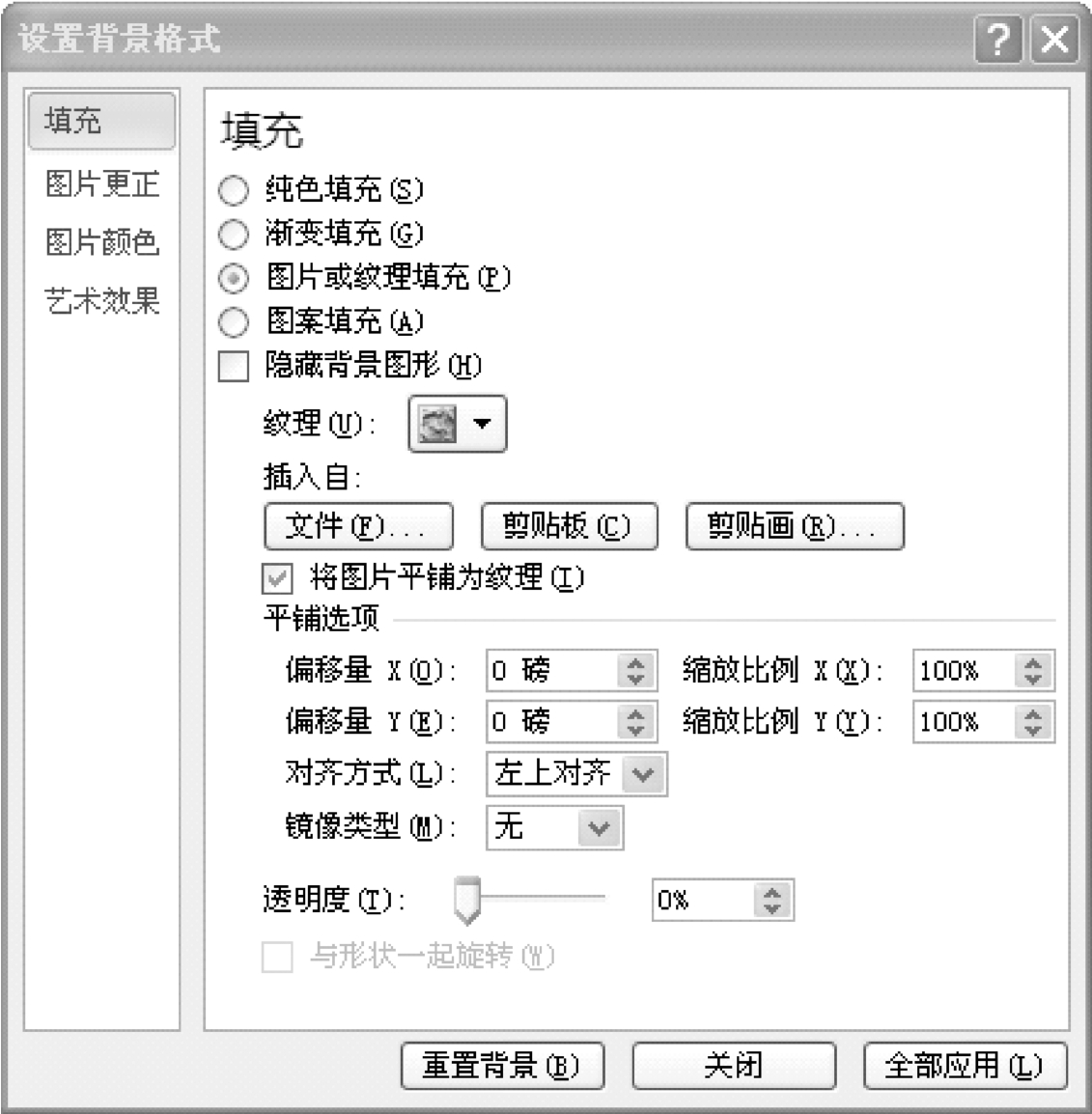
3.轻松插入影音文件
PPT2010在插入音频及视频方面较以前的版本做了些改进。
首先我们来看看插入音频:
a)能够完全地嵌入音频格式,在PPT2007或者PPT2003里只支持W AV格式文件的嵌入,其他格式的音频文件均是连接,必须一起打包音频文件。
b)对于PPT2010来说,可直接内嵌M P3音频文件,不用再担心音频文件丢失问题。
c)随意的剪裁音频文件,可以设置为淡入淡出,音频不会感到突兀。
注意:PPT2010插入的M P3音频文件,比较缓慢,而且不能再兼容模式下使用,对方也必须是PPT2010嵌入的M P3音频文件才可以完全播放。如果将文件另存为97—2003兼容文件,音频文件会自动转换成图片,无法播放。
音频裁剪,实际PPT2010的音频裁剪只是遮盖了你不想要听到的部分,并未真正裁剪。如果你用A rticulate第三方工具发布Flash课程的话还是原来的整段音频。
其次我们来看看插入视频文件:
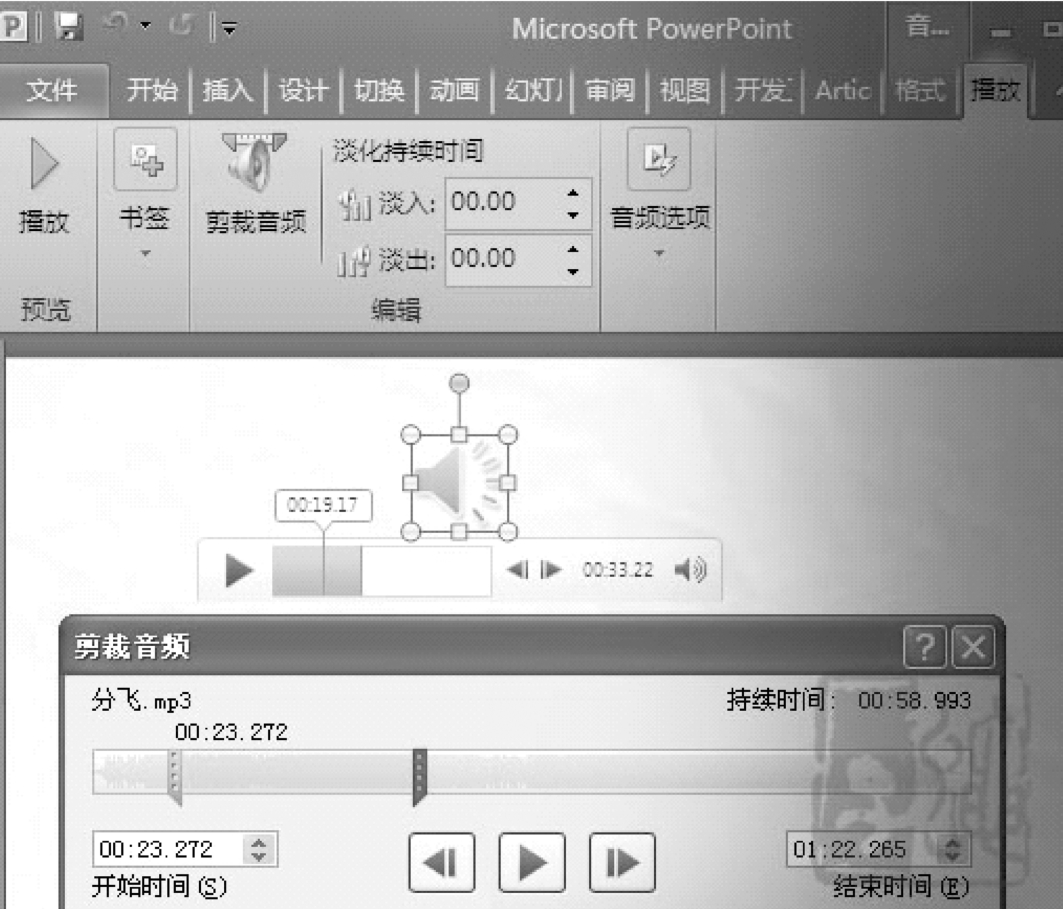
现在,使用PPT2010完全可以内嵌视频文件。与早期的版本比较您也可以嵌入来自剪贴画库的.gif动画文件。支持嵌入网络视频文件和音频文件有诸多的相同,可剪裁(不赘述)。
注意:不能直接插入FLV文件,如果安装了QuickTime和Adobe Flash播放器,则PPT2010才支持QuickTime(.mov,.mp4)和Adobe Flash(.sw f)文件。
在PPT2010中插入Flash文件还有很多限制,不能使用特殊效果(例如阴影、反射、发光效果、柔化边缘、棱台和三维旋转)、淡出和剪裁功能以及压缩这些文件以更加轻松地进行共享和分发的功能。
PPT2010不支持64位版本的QuickTime或Flash。插入网络视频文件的时候只能在有32位的Office 2010才能正常观看和使用。
提示:如果你使用PPT2010会发现PPT2010不能保存成网页。如果想要提取音频及视频文件可以做如下设置:首先,将你要提取的ppt文档保存一个副本;重命名ppt文件,将文件名后缀.pptx改为.zip(也就是将ppt文件改为一个zip压缩文件),使用解压缩软件解压就可得到相应文件。
如果你一定要把PPT2010文件另存为网页,需要利用调用VBA语句才可以实现。
4.PowerPoint文稿异地播放四步曲
也许你有过这样的经历:辛辛苦苦在PowerPoint中制作好了演示文稿,但是拿到别人的机器上却由于没有安装PowerPoint软件或者PowerPoint发生故障而无法播放,遇到这种情况我们应该怎样处理呢?处理的方法又有哪些呢?下面就将我在实际应用中总结出来的一些经验拿出来与大家共享。
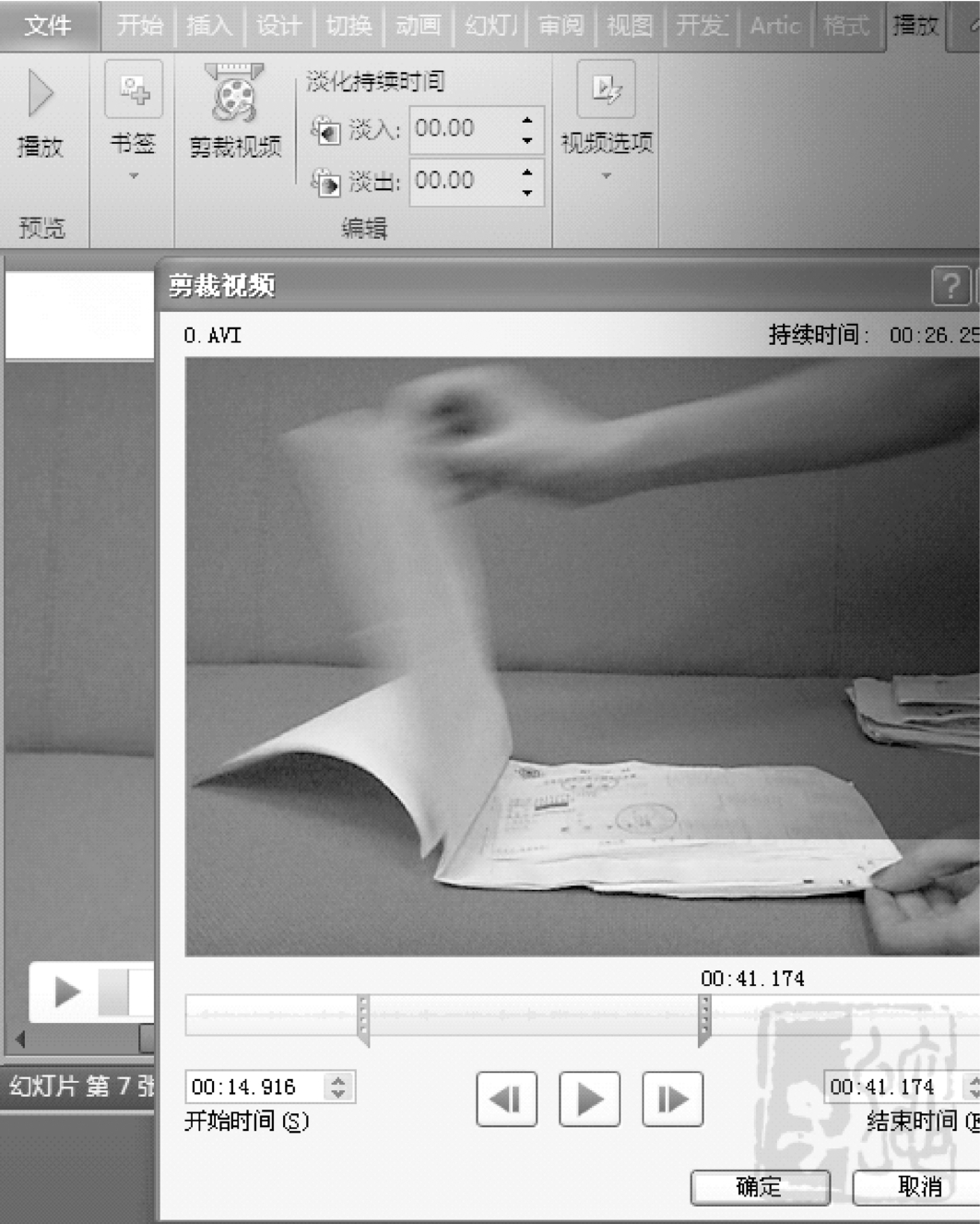
直接拷贝法
一般情况下,采用直接拷贝法不失为一种简单且方便的方法,但是这也是一种最危险的方法,因为这种方法拷贝出来的演示文稿由于没有自播放功能,所以只能在那些已经安装了PowerPoint的电脑中播放。因此建议大家在没有弄清楚其他计算机中是否安装了PowerPoint的情况下不要采取这种方法。
直接放映幻灯片
除了在PowerPoint中可以播放演示文稿外,我们也可以将其存为幻灯片放映文件,以便于在没有安装PowerPoint的电脑中直接放映。实现方法为:打开已建好的演示文稿,单击“文件”菜单,选择“另存为”命令,弹出“另存为”对话框,在其中的“保存类型”下拉列表中选择“PowerPoint放映”项,然后再“保存”,就将当前文件保存为扩展名是PPSX的放映文件。以后想要播放时只需双击此文件,就可以放映此演示文稿了。需要注意的是:在没有安装PowerPoint的机器中,是不能放映此种文件的。
将演示文稿打包
有时候我们制作出来的演示文稿可能较大,其中包含了很多图片或者链接了TrueType字体,这时候采用前面介绍的三种方法可能很难将各种内部链接完全拷贝,而打包则可以将有关演示文稿的所有内容都保存下来,即使链接了文件或者TrueType字体也不怕。如果要将演示文稿拿给客户,除了可以通过相应的移动存储设备拷贝给客户之外,PowerPoint 2010还提供了CD的打包功能。
点击当前的PowerPoint 2010演示文稿,单击文件选项卡,点击共享中的将演示文稿打包成CD。在随机打开的对话框中将CD命名,并设置除了幻灯片之外其他需要添加的文件。用户可以添加多个文件并改变幻灯片的顺序,也可以选择将文件复制到CD或者文件夹中。复制完成之后,打开相应的文件夹,文件已经被打包,并包含一个antorun自动播放文件,可以完成相应的自动播放功能。
二、PowerPoint应用策略
以PowerPoint2010为例,若使课件更加富有逻辑性和美观性,就必须在设计上多下工夫,利用PowerPoint的一些高级功能来建立插入对象之间的跳转,进而使课件达到非常完美的境界。
(一)幻灯片结构的设计
教师所做的课件应该同这门课程一样,具有较强的逻辑性、系统性和连贯性。因此,课件除了要反映教学内容外,还要使学生更易于把握课程内容之间的关系。这就需要我们对课件进行结构上的预先设计。笔者认为,可以利用动作按钮和超级链接来实现结构的优化。总体的结构设计思路是,如果所讲授课程章节及内容较多,那么教师应该做成每章一个独立的幻灯片文件,这样一门课程会由若干幻灯片组成;相反,如果章节及内容较少,或者只是一次讲座、报告,那么只做一个幻灯片即可。然后,在每一章的开始部分安排目录页,在接下来的幻灯片中顺次输入设计好的讲课内容及相关对象。最后,利用超级链接功能或动作按钮来实现目录中标题与对应的内容所在幻灯片之间的跳转。具体方法是:
1)建立超级链接。在目录页中选中标题文字,在选中文字上面单击鼠标右键,选择“超链接”,在“链接到”下选择“本文档中的位置”,在“请选择文档中的位置”下选择与标题对应的内容所在的幻灯片,点击“确定”。
2)建立动作按钮。点击菜单栏中的“插入”,选择“形状”里面的“动作按钮”,再选择一种动作按钮的类型。在幻灯片中拖拽出一定区域作为动作按钮,在接下来弹出的动作设置中,设置该动作按钮要链接到的幻灯片。需要注意的是,上述方法要在播放状态下才能够实现跳转。
(二)幻灯片对象的调整
在幻灯片中插入对象后,有时这些对象还需要调整位置、尺寸、色彩等。此时,可以用到的功能包括:对齐、旋转叠放次序配色方案。
(1)对齐、旋转、叠放次序。开始菜单下有绘图工具栏,对应选择对齐、旋转、叠放次序功能。
(2)调整主题颜色。点击菜单栏中的“设计”,选择“颜色”,在“主题颜色方案”中选择适当的配色方案。
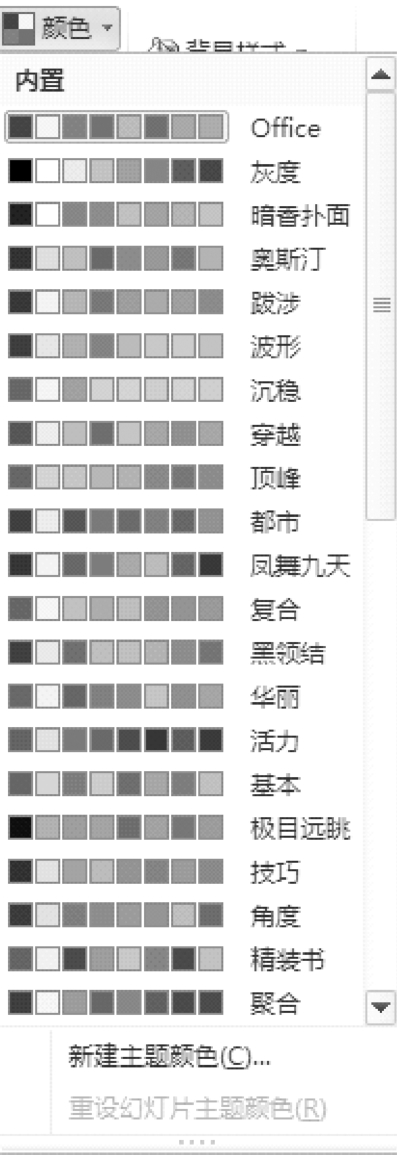
(三)幻灯片对象的动作
根据教学需要,幻灯片中的对象有时不宜一次性全部出现,这就要安排对象出现或消失的先后顺序,利用“动画”功能可以帮助我们做到这样的效果。点击菜单栏中的“动画”,选幻灯片中要设置动作的对象,然后在右侧的添加动画中选择希望达到的效果进行设置。
制作PowerPoint的注意事项:
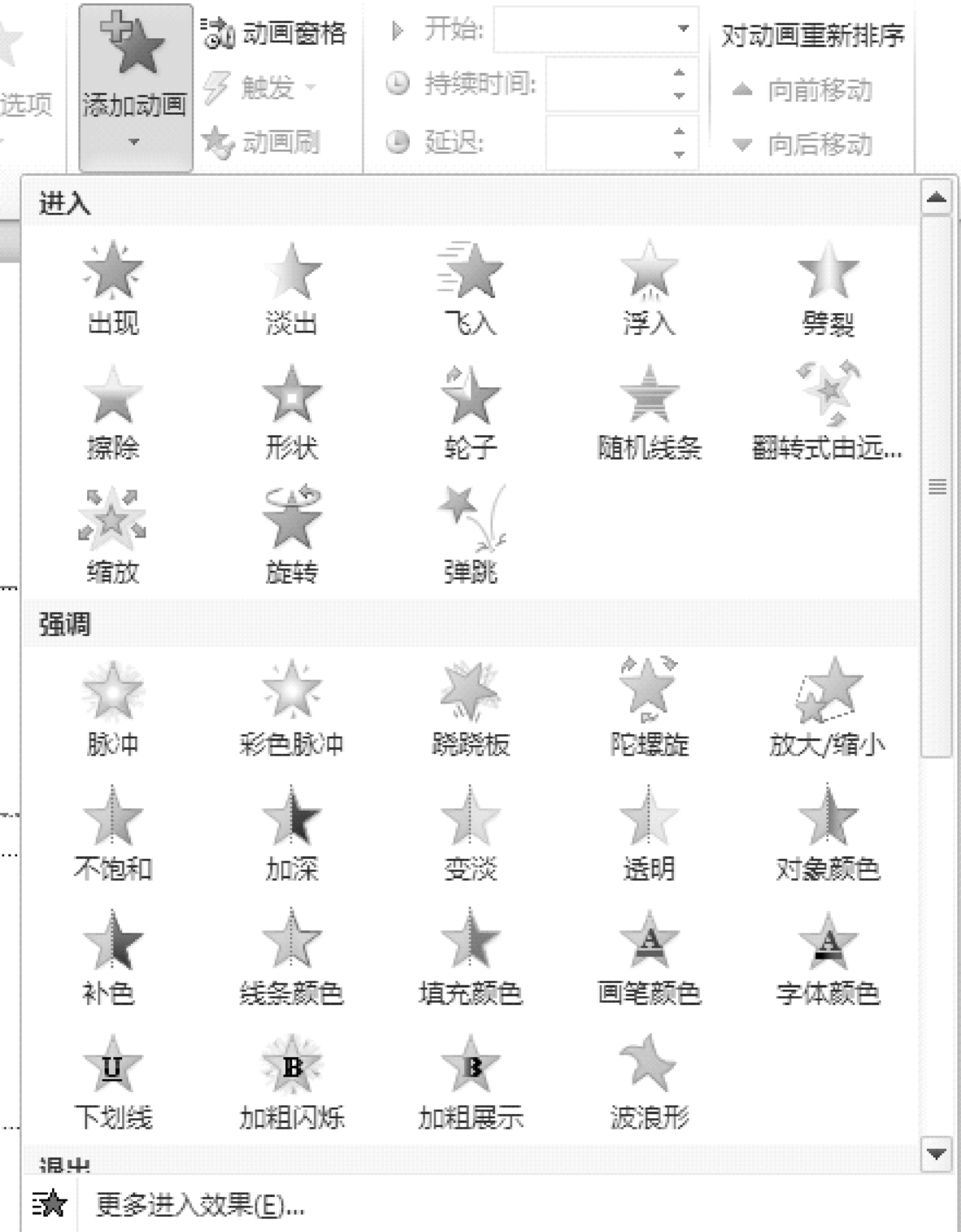
第一,考虑性价比。课件只是课堂教学的一种辅助手段,不论用哪种软件制作,都要按照课堂教学设计的需要,以解决教学中的实际问题,真正提高课堂教学实效为目的。教师制作课件时,应考虑投入精力和产生效果之间的“性价比”,即为制作课件而投入的时间、人力、物力同学生实际能够学习到的知识之间是否呈正态分布。以笔者为例,学会PowerPoint软件之初一度极为热衷并把大部分精力投入到制作课件上,这种热情持续一段时间后,从身体健康和“性价比”上看,都不得不进行适当的调整。应该认识到课件是手段而不是目的,是工具而不是成果。如果常规教法能够较好实现的教学目标,就没有必要过分投入精力去制作课件;如果简单的课件可以传达清楚的内容,就不必制作过于复杂的课件。
第二,化繁为简。课件应该对课堂教学起到化难为易、化繁为简、变苦学为乐学的作用,不能把课件作为详细教案的新载体。如果这样,对教师来讲看似讲课更加方便简单,但对学生而言,如果课件上文字过多,且教师一字一句照样诵读的话,则完全失去了知识本来的吸引力,且失去了思考的空间。为此,教师一定要对自己的课件进行“大瘦身”。课件中每一张幻灯片的内容不可太多,最好以简单的标题性文字配以说明性的图片和表格即可。这样便于学生抓住关键信息,且有精力听取教师的讲解。此外,可以提前发放教材或打印材料配合幻灯片的内容,这有利于学生做到既抓住重点又可以深入理解。
第三,精选精用图片。图片可以非常方便地在幻灯片中出现,这一点是传统教学手段所无法做到的。然而,物极必反。过度滥用或不恰当地使用图片,反而会分散学生的注意力,甚至削弱教学内容的严肃性,破坏教学设计,影响教学效果。因此,教师在课件中的图片选择和处理上应该做到精选精用。精选图片就是要选用高质量的图片。教师使用图片的来源有多种,包括剪贴画、网络图片、自拍照片等。剪贴画或其他卡通图片由简单的艺术线条和色彩构成,可以适当使用,问题是由于剪贴画的内容会在学生学习或者其他教师的课件中被经常性地使用,因此学生对它容易失去兴趣,而使课件制作显得过于粗糙,降低了课件的可欣赏性。自拍照片可以按照教师的设计进行构图,也不失为一种选择。但要注意提高教师自身的拍摄水平和照片的质量。比较而言,网络上提供的一些珍贵的老照片或由专业人士拍摄的高清晰图片是最佳的选择。
第四,限制动作。为了使一页幻灯片中的内容不至于一下子都堆砌到学生面前,前面提到可以利用“自定义动画”功能使这些内容逐步地出现。此外,还可以使用换页动效、gif类图片特效等方法。在课件中使用上述特效时,切不可认为“多多益善”,相反,笔者认为应注意有所节制,即要限制“动作”。动作容易吸引他人的注意,适当的动作效果可以起到循序渐进或画龙点睛的作用,易于为学生所接受。然而,过多的点缀性的动作会分散学生的注意力,时间长了会使其产生视力的疲劳感。对教学课件来讲,简单的“出现”动作,就基本上可以满足内容逐步出现的需要,而“玩具风车”、“挥舞”等动作效果就显得轻率,字幕等动作效果又显得过于沉闷与缓慢。至于幻灯片换页动效,笔者建议不要每页都更换一种动效,只使用两种左右的效果就可以。gif类动画以搞笑漫画式为主,这种动画有可能使人发出会心一笑,偶尔使用可以,但不可以一直放在幻灯片中。因为长时间或不恰当地展现这种动画,会让人觉得课件不够严肃,甚至在学生中引起对这种动画的讨论,教师要谨慎使用。
第五,用好色彩。色彩激发情感,颜色传递感情,合适的颜色具有说服与促进能力。研究表明,色彩能够提高兴趣,改善学习过程中的理解与记忆能力。在此,用好色彩主要是指应考虑授课环境调整幻灯片背景颜色;要根据幻灯片背景颜色调整文字的大小、颜色等。颜色分为两类:冷色和暖色。冷色包括白色、黄色、蓝色、绿色等;暖色包括红色、橙色、紫色等。通常,幻灯片的背景以冷色为主,这种色调给人的感觉不太强烈,有利于突出文字等置于其上的对象。教师制作的课件具体应该使用何种色调,需要充分考虑授课环境。如果在阴雨天或暗室中光线不明,建议使用深色背景,如深蓝色或者灰色,配上浅色文字,如白色或黄色;如果在室内光线较好的情况下,建议选择浅色背景,如白色并配深色文字,如深绿色、黑色等,可以产生良好的视觉效果。幻灯片背景和幻灯片中的文字颜色反差要大,不可以采取近似色,会影响观看效果,如在橙色背景上放置红色文字,则效果会非常失败。一页幻灯片颜色不宜太多,眼花缭乱的感觉会令人感觉很糟。此外,文字不宜过小,恰当的大小和颜色,可以起到突出文字的作用。
(曹世华)
免责声明:以上内容源自网络,版权归原作者所有,如有侵犯您的原创版权请告知,我们将尽快删除相关内容。
















